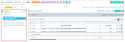Gérer la vue Arborescence d'un devis
Le volet Arborescence d'un devis permet de structurer le devis afin de le rendre plus lisible pour le client. Il permet notamment de créer des titres afin de regrouper les lignes selon les différents thèmes relatifs au devis. Par exemple, les titres Formation et Maintenance peuvent être créés afin de regrouper séparément les lignes liées à la formation et à la maintenance.
Pour ouvrir le volet Arborescence d'un devis, cliquez sur Arborescence depuis les Vues du devis.
Depuis le volet Arborescence, cliquez sur le niveau souhaité (la racine ou un titre du devis) pour afficher à droite du volet les lignes situées dans ce niveau.
Depuis le titre dans le volet, cliquez sur > Voir les charges pour afficher les charges de toutes les lignes situées dans le titre sélectionné et les éventuels titres inférieurs. En haut à droite de cet écran, le Total HT, les Charges et la Marge affichés correspondent uniquement au titre sélectionné et aux titres inférieurs.
Note
Lorsque vous allez dans > Voir les charges depuis la racine du devis, toutes les charges du devis sont affichées y compris celles qui ne sont associées à aucune ligne.
En haut du volet Arborescence, les icônes suivantes sont affichées :
-
pour déplier/replier tous les titres de l'arborescence dans le volet ;
-
pour afficher/masquer toutes les lignes dans le volet.
Manuellement
| 1 | Depuis le volet Arborescence, cliquez sur le niveau dans lequel vous souhaitez ajouter un titre. |
| 2 | Cliquez sur |
| 3 | Renseignez le Libellé du titre et validez. |
| 4 | Ajoutez au moins une ligne sous le titre et enregistrez le devis. |
Pour ajouter une ligne sous le titre, le chemin correspondant au titre doit être renseignée dans la ligne à ajouter (voir Ajouter des lignes).
Important
Si le titre ne contient pas de ligne lors de l'enregistrement du devis, le titre ne sera pas conservé.
Le titre est ajouté au devis.
Pour déplier/replier le contenu d'un titre, cliquez sur ou
depuis le titre dans l'arborescence.
Note
Jusqu'à 6 niveaux de titres peuvent être créés.
Automatiquement
Sur la fiche d'un produit vendu (Application Desktop > Gestion > Ventes > Produits vendus), un titre automatique peut être renseigné dans le champ Titre automatique.
Référence
Pour plus d'informations sur le titre automatique du produit vendu, voir Créer un produit vendu.
Si c'est le cas, lors de l'ajout d'une ligne avec ce produit sur le devis
Le titre est ajouté dans le niveau d'arborescence sélectionné dans le champ Arborescence du formulaire de la ligne.
Dans les cas suivants, le comportement est différent lors de l'ajout de la ligne :
- Lorsque la ligne est ajoutée au travers d'un ajout de pack, ce pack est ajouté sans créer de titre supplémentaire.
- Lorsque le niveau d'Arborescence renseigné dans la ligne est un pack, la ligne est ajoutée dans le pack sans créer de titre supplémentaire.
- Lorsque le niveau d'Arborescence renseigné dans la ligne correspond à un titre automatique identique, à son parent direct ou à son enfant direct, la ligne est ajoutée dans ce titre déjà existant.
- Lorsque plusieurs lignes sont ajoutées en lot et que le même titre automatique est paramétré sur les produits associés, un seul titre est créé et toutes les lignes y sont ajoutées.
Vous pouvez ajouter un pack de produits vendus au devis afin d'ajouter rapidement plusieurs lignes prédéfinies. Les packs sont paramétrés depuis l'Application Desktop > Gestion > Ventes > Packs.
| 1 | Depuis le volet Arborescence, cliquez sur le niveau dans lequel vous souhaitez ajouter un pack. |
| 2 | Cliquez sur |
| 3 | Renseignez les informations de la section Détail du pack : |
| Champ | Description |
|---|---|
| Pack |
Renseignez le pack. La liste d'aide affiche les packs en cours de validité sur la société du devis et la société *****. Si un établissement est renseigné dans les détails du devis, seuls les packs sans établissement ou sur l'établissement du devis sont affichés. |
| Quantité |
Renseignez la quantité du pack. Par défaut, cette quantité est à 1. |
| Désignation | Renseignez la désignation du pack. |
| Remise (%) |
Renseignez la remise en pourcentage qui sera appliquée sur chaque ligne du pack. |
| Date livraison prév. |
Renseignez la date de livraison prévisionnelle qui sera appliquée sur chaque ligne du pack. Pour plus d'informations, voir Livraison prév.. |
| Date facturation prév. |
Renseignez la date de facturation prévisionnelle qui sera appliquée sur chaque ligne du pack. Pour plus d'informations, voir Facturation prév.. |
| Lignes non éditables | Cochez cette case si vous souhaitez que les lignes du pack ne soient pas affichées dans les éditions du devis. |
| 4 | Renseignez les informations de la section Affectation : |
Important
Cette section est uniquement affichée en vue complète.
| Champ | Description |
|---|---|
| Affaire, Lot, Sous-lot et Tâche |
Renseignez l'Affectation qui sera appliquée aux lignes du pack. Pour plus d'informations, voir Affaire, Lot, Sous-lot et Tâche. |
| Ressource |
Renseignez le collaborateur associé aux lignes du pack. Pour plus d'informations, voir Ressource. |
| 5 | Renseignez les informations de la section Facturation : |
Important
Cette section est uniquement affichée en vue complète.
| Champ | Description |
|---|---|
|
Périodicité, Début de contrat, Durée (M), Terme, Début de ligne, Tacite reconduction |
Important Cette périodicité concerne la récurrence et ne doit pas être confondue avec la périodicité qui concerne la révision des prix. Renseignez la périodicité et les informations relatives qui seront appliquées sur chaque ligne du pack. Pour plus d'informations, voir Périodicité. |
| Appliquer la récurrence à toutes les lignes du pack |
Le champ n'est pas affiché si la Périodicité est Unique. Cochez la case Appliquer la récurrence à toutes les lignes du pack pour que les informations de récurrence du pack soient reportées sur toutes les lignes du pack. Note Pour les lignes dont le mode de facturation est Prestation, seule la Périodicité sera reportée. Laissez décochée la case Appliquer la récurrence à toutes les lignes du pack pour que les informations de récurrence du pack soient reportées uniquement sur les lignes du pack correspondant à des produits récurrents. Les produits récurrents sont ceux pour lesquels la périodicité n'est pas définie sur Unique dans leur fiche (Application Desktop > Gestion > Ventes > Produits vendus). |
| 6 | Modifiez si besoin le contenu du pack : |
- Pour modifier la Quantité d'une ligne, double-cliquez sur le champ concerné dans le tableau, renseignez la nouvelle valeur et cliquez sur
.
- Pour retirer une ligne, cliquez sur
sur la ligne concernée.
| 7 | Cliquez sur Valider et enregistrez le devis. |
Le pack est ajouté au devis.
| 1 | Depuis le devis en vue Arborescence ou en vue Tableau, cochez une ou plusieurs lignes à déplacer. |
| 2 | Cliquez sur |
| 3 | Sélectionnez le niveau d'Arborescence vers lequel les lignes doivent être déplacées. |
| 4 | Cliquez sur Valider et enregistrez le devis. |
Les lignes sélectionnées sont déplacées.
| 1 | Depuis le volet Arborescence, cliquez sur le titre à renommer. |
| 2 | Cliquez sur |
| 3 | Renseignez le Libellé du titre et validez. |
Le titre est renommé.
Important
La suppression d'un titre est définitive.
| 1 | Depuis le volet Arborescence, cliquez sur le titre à supprimer. |
| 2 | Cliquez sur |
- Supprimer le titre et son contenu pour supprimer le titre ainsi que le contenu (titres et lignes) à l'intérieur du titre.
- Supprimer uniquement le titre pour supprimer le titre et déplacer le contenu vers un autre niveau. Renseignez ensuite le niveau d'Arborescence vers lequel vous souhaitez déplacer le contenu.
| 3 | Confirmez la suppression et enregistrez le devis. |
Le titre est supprimé.
Important
La suppression d'un pack est définitive.
| 1 | Depuis le volet Arborescence, cliquez sur le pack à supprimer. |
| 2 | Cliquez sur |
- Supprimer le pack et son contenu pour supprimer le pack ainsi que les lignes à l'intérieur du pack.
- Supprimer uniquement le pack pour supprimer le pack et déplacer le contenu vers un autre niveau. Renseignez ensuite le niveau d'Arborescence vers lequel vous souhaitez déplacer le contenu.
| 3 | Confirmez la suppression et enregistrez le devis. |
Le pack est supprimé.